UML (Unified Modeling Language) è un modo standard per disegnare modelli software, creare schizzi di progetti o documentare progetti e sistemi esistenti.
Nota: Se si usa Visio per il Web, tenere presente che i diagrammi UML sono disponibili in Visio piano 1, ma non in Visio in Microsoft 365.
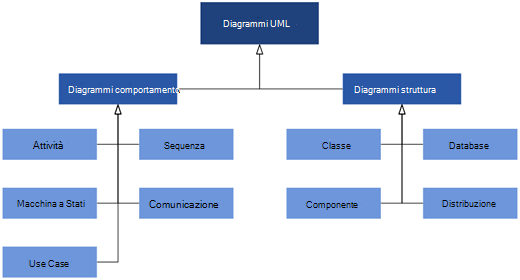
In Visio piano 2 e Visio 2019, è possibile iniziare con un modello UML vuoto o, in alcuni casi, modificare un diagramma di base UML.
Questa versione in abbonamento di Visio supporta le forme UML conformi alla specifica UML 2.5, offrendo al contempo la flessibilità necessaria per usarle nei diagrammi.
Diagrammi di classe
Usare un diagramma di classe per creare un modello generale della struttura di un'applicazione che specifica le classi del sistema, gli attributi e i metodi e le relazioni tra gli oggetti.
Diagrammi dei componenti
Usare un diagramma componente per suddividere un sistema in componenti coesivi e mostrare la struttura del codice stesso.
Diagrammi di distribuzione
Usare un diagramma di distribuzione per mostrare la struttura del sistema run-time e comunicare come verranno configurati e distribuiti gli elementi hardware e software che compongono un'applicazione.
Diagrammi di sequenza
Usare un diagramma di sequenza per mostrare gli attori o gli oggetti che partecipano a un'interazione e gli eventi generati disposti in una sequenza temporale.
Diagramma di attività
Usare un diagramma di attività per descrivere il comportamento interno di un metodo e rappresentare un flusso guidato da azioni generate internamente.
Diagrammi macchina stato
Usare un diagramma di una macchina a stati (o di un diagramma di stato) per mostrare la sequenza di stati attraversata da un oggetto durante la sua vita utile.
Use case diagrams
Nelle prime fasi di un progetto di sviluppo, usare diagrammi use-case per descrivere le attività e le motivazioni del mondo reale. È possibile perfezionare i diagrammi nelle fasi successive per riflettere i dettagli dell'interfaccia utente e della progettazione.
Diagrammi di comunicazione
Usare un diagramma di comunicazione per mostrare quali elementi di un sistema interagiscono con altri elementi in termini di messaggi in sequenza.
Diagrammi di notazione di database
Usare un diagramma di notazione di database per disegnare un modello di database.
Dove si trova Esplora modelli UML?
Se sono stati creati diagrammi UML nelle versioni precedenti di Visio, si potrebbe ricordare di usare Esplora modelli. I diagrammi creati con Esplora modelli sono bloccati, per impedire la modifica e alcune operazioni di formattazione. A partire da Visio 2013 Professional, non esiste Esplora modelli. È sufficiente trascinare le forme dagli stencil disponibili. Le forme non sono bloccate e sono più flessibili, quindi è possibile modificarne il comportamento, se necessario. Anche i disegni sono più configurabili, ma soddisfano comunque lo standard UML. Questo significa anche che se è stato creato un disegno con Esplora modelli, non è possibile usarlo nelle versioni più recenti di Visio che non includono Esplora modelli.
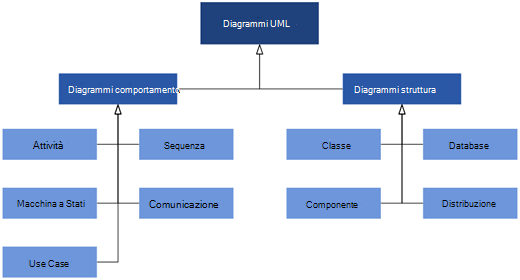
In Visio per il Web è possibile scegliere tra nove tipi di diagrammi UML e numerosi diagrammi di esempio con alcune forme già disegnate nell'area di disegno. Ogni scelta viene fornita con uno stencil corrispondente al tipo di diagramma selezionato.
Nota: La creazione e la modifica di diagrammi UML in Visio per il Web richiede una licenza Visio - Piano 1 o Visio - Piano 2, che viene acquistata separatamente da Microsoft 365. Per altre informazioni, contattare l'amministratore di Microsoft 365. Se l'amministratore ha attivato l'acquisto in modalità self-service, è possibile acquistare una licenza per Visio autonomamente. Per altri dettagli, vedi Domande frequenti sull'acquisto self-service.
Questa versione in abbonamento di Visio supporta le forme UML conformi alla specifica UML 2.5, offrendo al contempo la flessibilità necessaria per usarle nei diagrammi.
Diagrammi di classe
Usare un diagramma di classe per creare un modello generale della struttura di un'applicazione che specifica le classi del sistema, gli attributi e i metodi e le relazioni tra gli oggetti.
Diagrammi dei componenti
Usare un diagramma componente per suddividere un sistema in componenti coesivi e mostrare la struttura del codice stesso.
Diagrammi di distribuzione
Usare un diagramma di distribuzione per mostrare la struttura del sistema run-time e comunicare come verranno configurati e distribuiti gli elementi hardware e software che compongono un'applicazione.
Diagrammi di sequenza
Usare un diagramma di sequenza per mostrare gli attori o gli oggetti che partecipano a un'interazione e gli eventi generati disposti in una sequenza temporale.
Diagrammi attività
Usare un diagramma di attività per descrivere il comportamento interno di un metodo e rappresentare un flusso guidato da azioni generate internamente.
Diagrammi macchina stato
Usare un diagramma di una macchina a stati (o di un diagramma di stato) per mostrare la sequenza di stati attraversata da un oggetto durante la sua vita utile.
Use case diagrams
Nelle prime fasi di un progetto di sviluppo, usare diagrammi use-case per descrivere le attività e le motivazioni del mondo reale. È possibile perfezionare i diagrammi nelle fasi successive per riflettere i dettagli dell'interfaccia utente e della progettazione.
Diagrammi di comunicazione
Usare un diagramma di comunicazione per mostrare quali elementi di un sistema interagiscono con altri elementi in termini di messaggi in sequenza.
Diagrammi di notazione di database
Usare un diagramma di notazione di database per disegnare un modello di database.
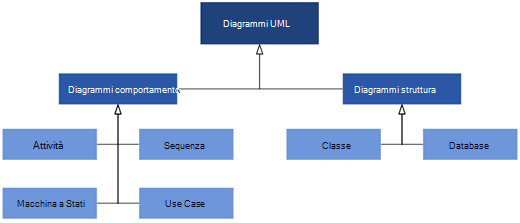
In Visio è possibile iniziare con un modello UML vuoto e lo stencil appropriato per creare il diagramma UML.
Diagrammi di classe
Usare un diagramma di classe per creare un modello generale della struttura di un'applicazione che specifica le classi del sistema, gli attributi e i metodi e le relazioni tra gli oggetti.
Diagrammi di sequenza
Usare un diagramma di sequenza per mostrare gli attori o gli oggetti che partecipano a un'interazione e gli eventi generati disposti in una sequenza temporale.
Diagramma di attività
Usare un diagramma di attività per descrivere il comportamento interno di un metodo e rappresentare un flusso guidato da azioni generate internamente.
Diagrammi macchina stato
Usare un diagramma di una macchina a stati (o di un diagramma di stato) per mostrare la sequenza di stati attraversata da un oggetto durante la sua vita utile.
Use case diagrams
Nelle prime fasi di un progetto di sviluppo, usare diagrammi use-case per descrivere le attività e le motivazioni del mondo reale. È possibile perfezionare i diagrammi nelle fasi successive per riflettere i dettagli dell'interfaccia utente e della progettazione.
Diagrammi di notazione di database
Usare un diagramma di notazione di database per disegnare un modello di database.
Dove si trova Esplora modelli UML?
Se sono stati creati diagrammi UML nelle versioni precedenti di Visio, si potrebbe ricordare di usare Esplora modelli. I diagrammi creati con Esplora modelli sono bloccati, per impedire la modifica e alcune operazioni di formattazione. A partire daVisio 2013 Professional, non esiste Esplora modelli. È sufficiente trascinare le forme dagli stencil disponibili. Le forme non sono bloccate e sono più flessibili, quindi è possibile modificarne il comportamento, se necessario. Anche i disegni sono più configurabili, ma soddisfano comunque lo standard UML. Questo significa anche che se è stato creato un disegno con Esplora modelli, non è possibile usarlo nelle versioni più recenti di Visio che non includono Esplora modelli.










